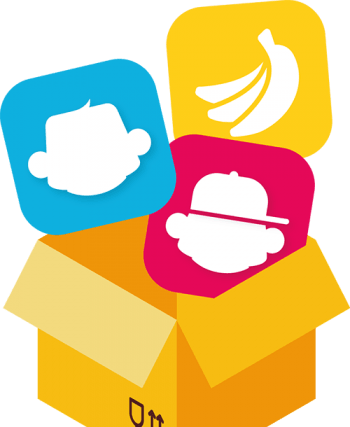Una delle più grandi sfide affrontate dai docenti durante il lockdown è stata sicuramente quella di trovare un sistema efficace per testare la preparazione degli studenti da remoto. Effettuare verifiche non in presenza ha di certo rappresentato un problema non da poco, specialmente per riuscire poi a stabilire un voto finale al termine dell’anno scolastico.

La necessità che si è presentata è stata quella di bloccare gli studenti su una determinata pagina web senza che potessero accedere ad altre risorse per cercare risposte e risultati alle domande sottoposte. Limitare l’accesso dei dispositivi in dotazione agli studenti ai soli URL dei test e alle poche App necessarie per lo svolgimento dei test stessi ha rappresentato il vero fulcro del problema.
Esistono numerosi strumenti, anche gratuiti, che possono aiutare i docenti ad affrontare i test in remoto, basti pensare a Google Compiti, Apple Schoolwork e Moodle, o a soluzioni di comunicazione come Microsoft Teams, Zoom e Google Meet.
Queste soluzioni, però, non permettono di impostare dei confini sicuri nell’utilizzo dei tablet o smartphone, per questo Ermetix Education è un ottimo alleato dei docenti che permette la gestione dei dispositivi mobili.
Quest’ultimo è uno strumento MDM indispensabile per effettuare verifiche sicure in presenza o da remoto, permette di limitare le attività dei ragazzi che si trovano fisicamente in un altro ambiente rispetto a quello in cui si trova l’insegnante.
E’ possibile anche disabilitare la messaggistica degli studenti una volta entrati nella sessione di test per evitare confronti e suggerimenti tra di loro. Non solo: se necessario è possibile apportare restrizioni come ad esempio disabilitare tutte le funzionalità del dispositivo relative al controllo ortografico o alla correzione automatica, che, ovviamente, faciliterebbero per alcune materie l’esecuzione della prova da parte degli alunni.
Creare la lezione
Eseguendo l’autenticazione con un account docente, dalla schermata di login Ermetix della scuola, si ha accesso alla webapp Ermetix Teach. In alternativa, è disponibile l’app nativa Ermetix Teach per iOS, scaricabile da App Store.
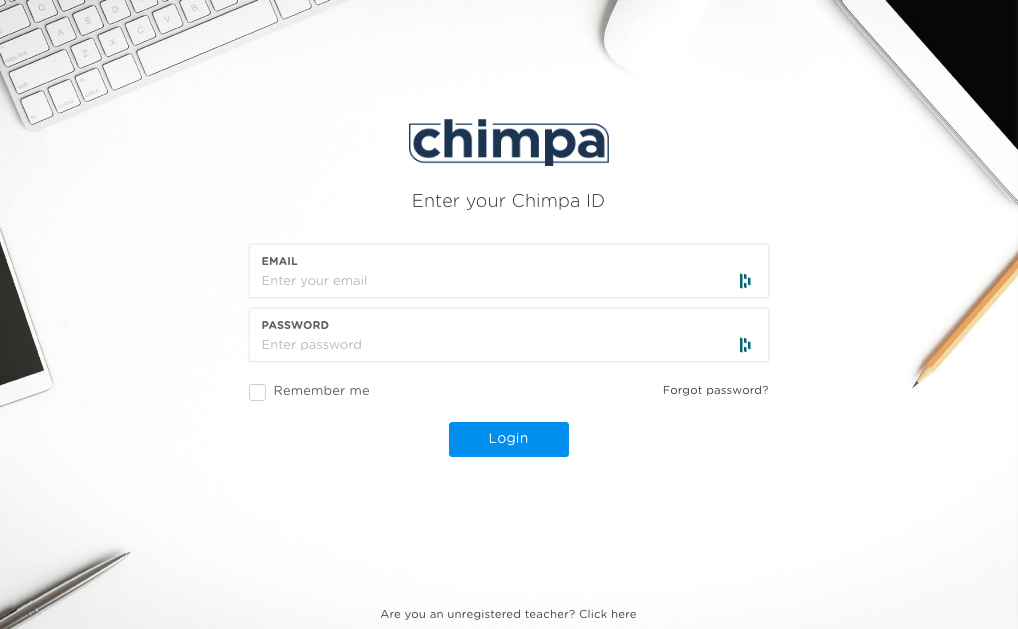
Grazie a Ermetix Teach, l’app del docente, si può creare la lezione per una specifica classe, agendo in un ambiente misto di iPad e tablet Android.
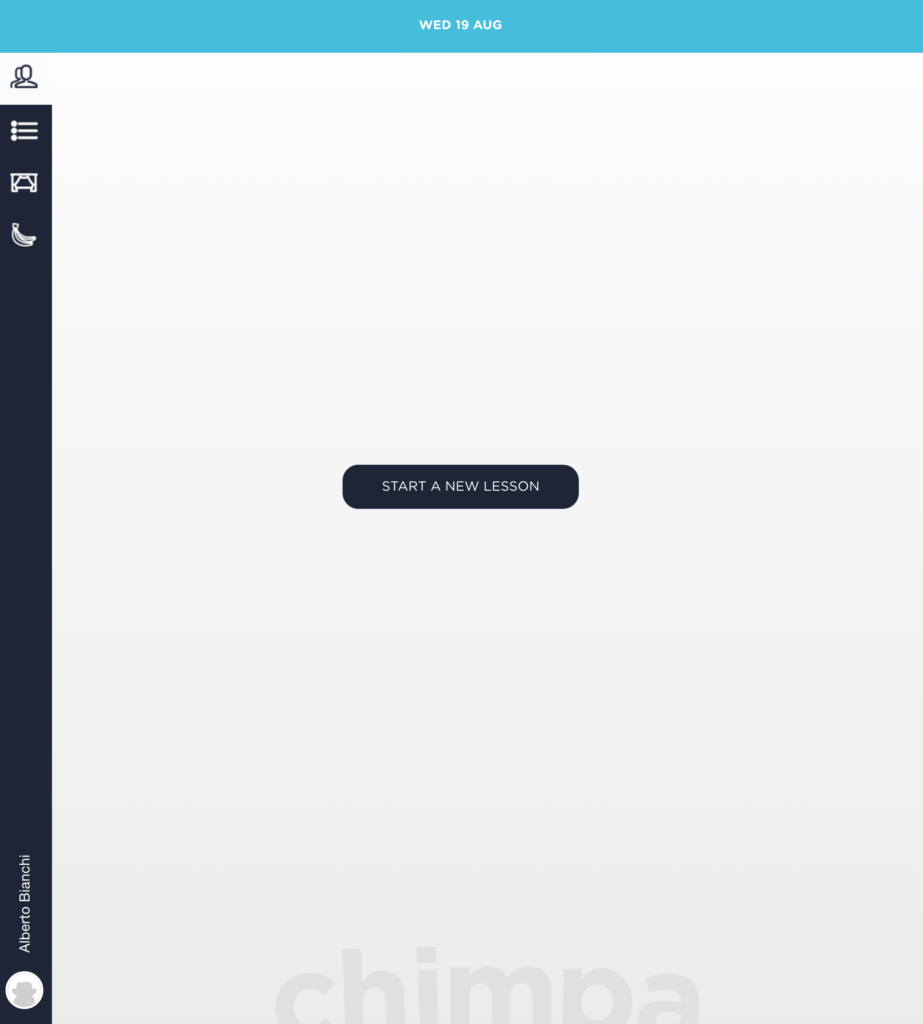
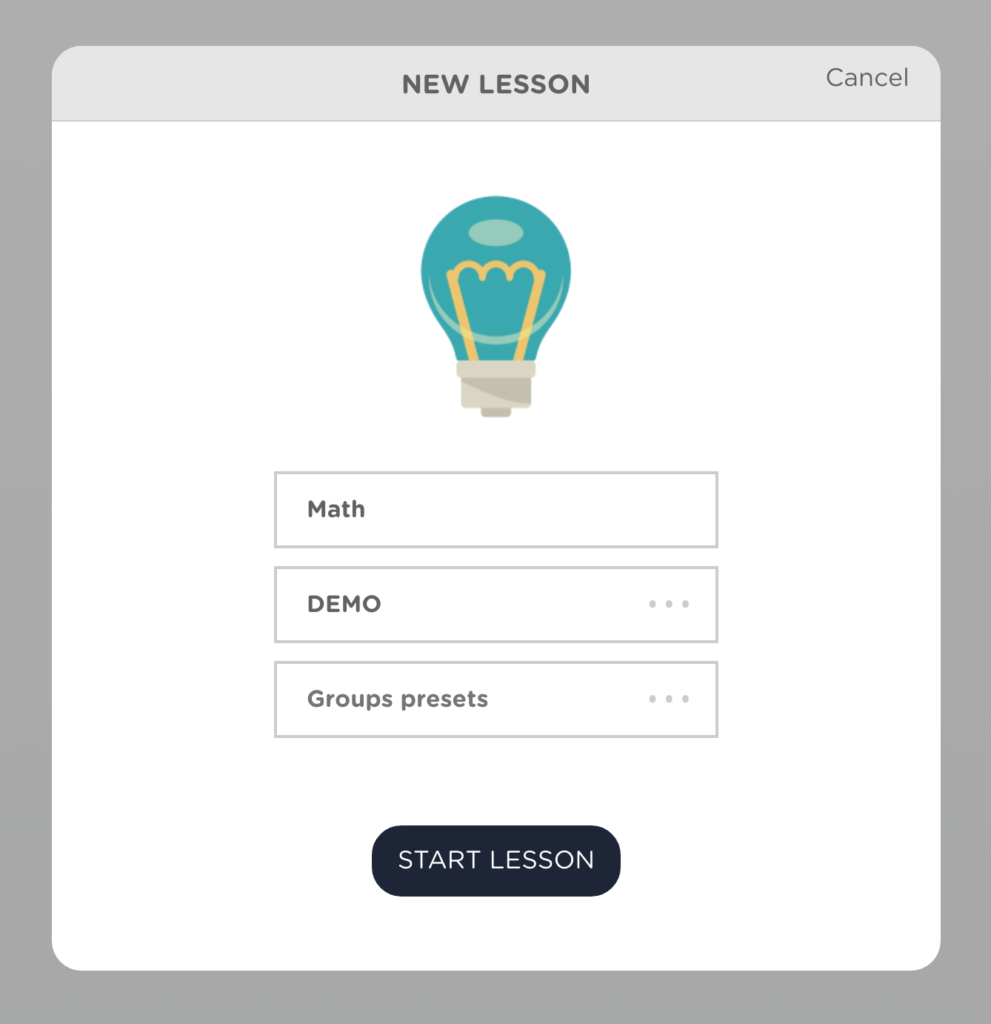
Click su AVVIA LEZIONE
Il docente può organizzare la classe in gruppi e verificare la presenza degli studenti. Gli studenti possono confermare la propria presenza con l’app Ermetix Learn, l’app dello studente, in alternativa il docente può forzare la presenza di uno o più studenti.
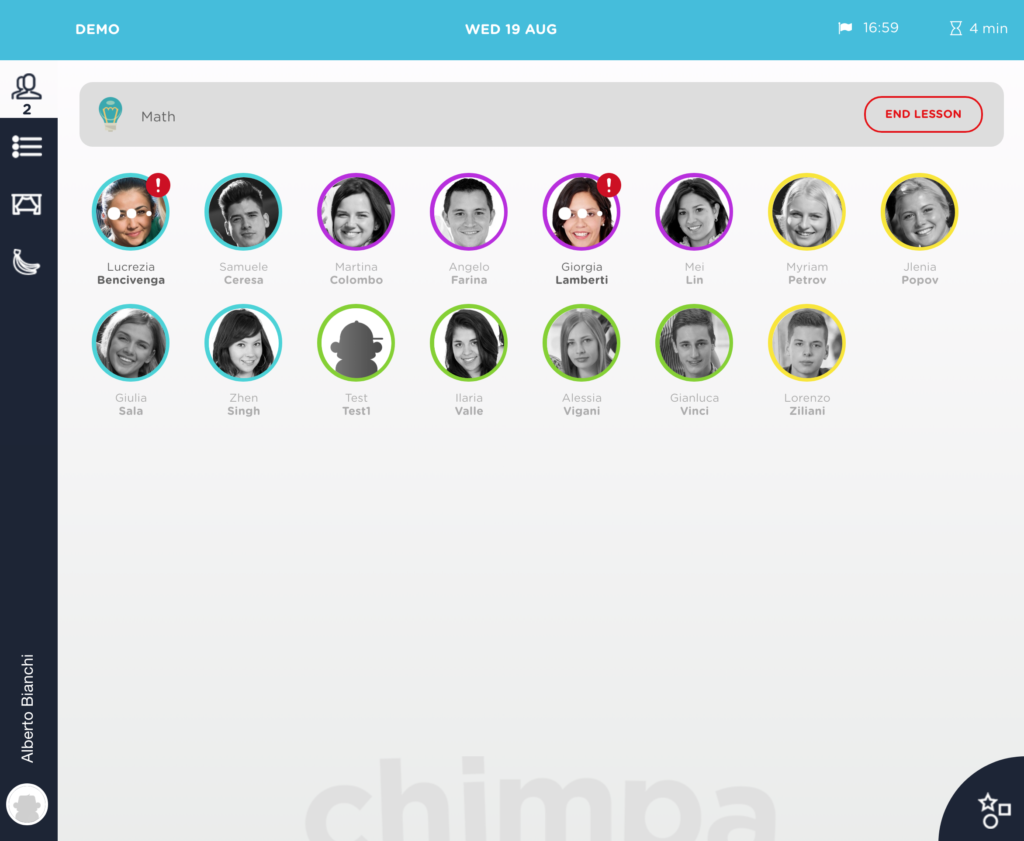
Applicare le limitazioni alla lezione
Dal tab Comandi di Ermetix Teach è posibile aggiungere restrizioni e limitazioni all’intera classe o ai singoli gruppi.
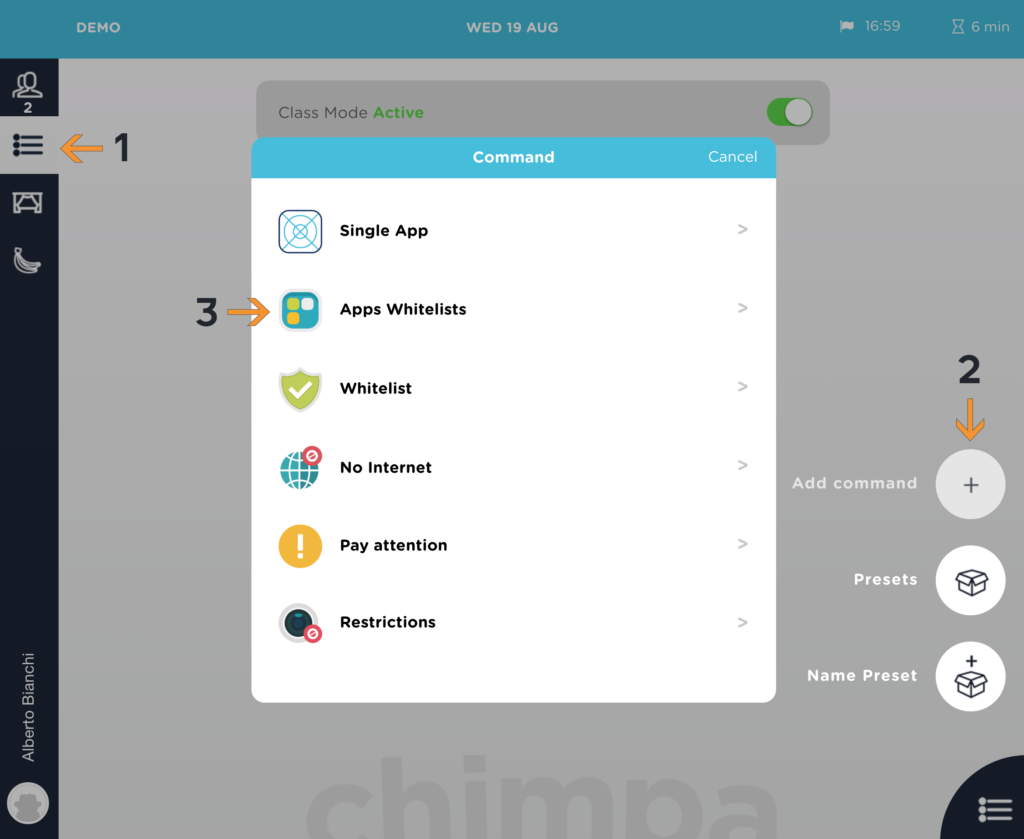
Il docente potrà quindi mettere in coda uno o più comandi da essere applicati, per esempio:
- Whitelist di App, in questo caso: Browser, Google Drive, Webex Meetings. In questo modo lo studente non potrà usare applicazioni diverse da quelle specificate.
- un Filtro Web, in questo caso si specifica solo l’url del LMS dove verrà fatta la verifica. In questo modo lo studente non potrà aprire siti diversi da quelli specificati.
- una o più restrizioni come il blocco fotocamera o del dizionario, in questo caso si abilita la Modalità Sicura che blocca numerose funzionalità di base del sistema operativo. In questo modo lo studente non potrà installare, rimuovere app o modificare impostazioni critiche.
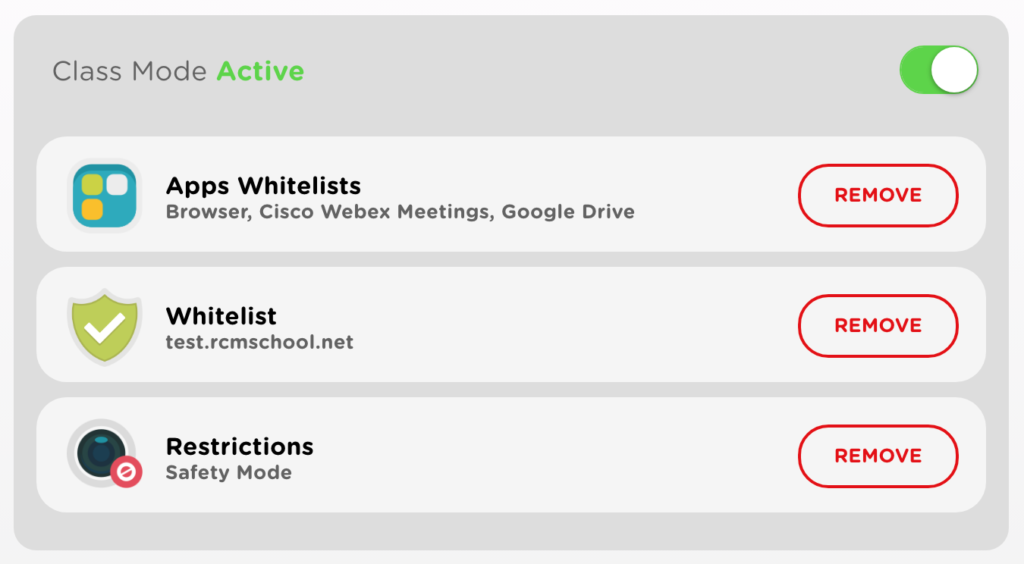
Le configurazioni, su Ermetix Teach, possono essere salvate in Preset così da velocizzare l’applicazione delle regole in una medesima situazione futura.
A questo punto, gli studenti entreranno nell’app di videoconferenza scelto, in questo caso Webex Meetings. Il docente, farà attivare la condivisione dello schermo e della fotocamera agli studenti, in modo da mantenere la situazione sotto controllo, e provvederà a mutare il microfono a tutti.
Al termine della verifica, il docente, potrà applicare il comando Presta Attenzione su Ermetix Teach per bloccare tutti i tablet o una Whitelist di app con solo consentita Webex Meetings.
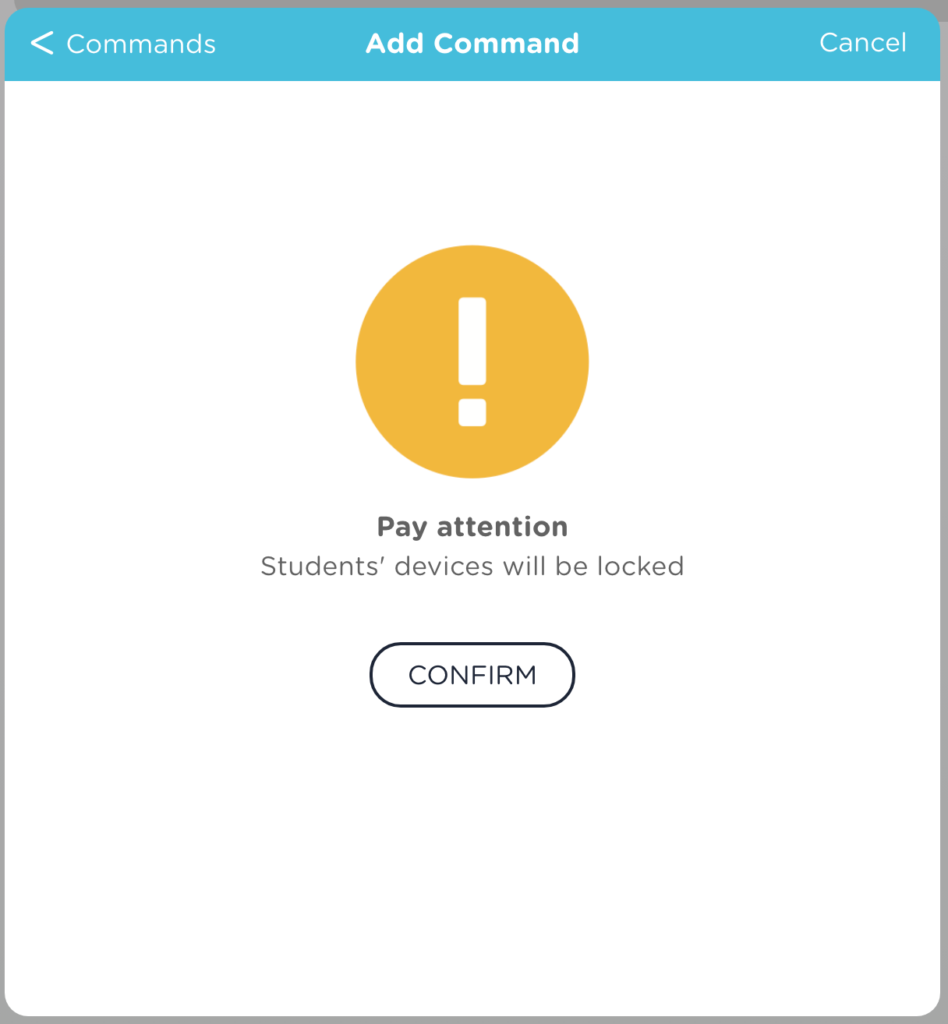
Per sbloccare i dispositivi degli studenti è sufficiente cancellare i comandi applicati o fare FINE LEZIONE in Ermetix Teach. Se il docente dovesse dimenticarsi la lezione aperta, automaticamente verrà chiusa in base alla configurazione in Ermetix Admin > Imp. Globali > Generale > Durata massima lezione, il valore predefinito è di 3 ore.
Non è finita!
Ermetix Education include numerose altre funzioni esclusive:
- un pannello di amministrazione avanzato per il reparto tecnico, Ermetix Admin
- un app parentale per i genitori, Ermetix Home
- un app dove consultare tutte le risorse scolastiche, Ermetix Bazaar.